苹果怎么删除系统安装包 苹果手机如何删除iOS系统安装包
在使用苹果手机的过程中,我们难免会遇到一些系统安装包的问题,尽管这些安装包在更新系统时起到了重要的作用,但在一段时间后,它们可能会占用不少存储空间,对手机的正常运行产生一定的影响。如何删除这些iOS系统安装包呢?本文将为大家介绍几种简单有效的方法,帮助您轻松解决这一问题。无论是通过设置界面、使用专业的清理软件,还是通过iTunes进行操作,相信您都能找到适合自己的方式,让手机的储存空间得到更好的管理和利用。
操作方法:
1.首先,打开苹果手机上面的设置功能,如图所示。
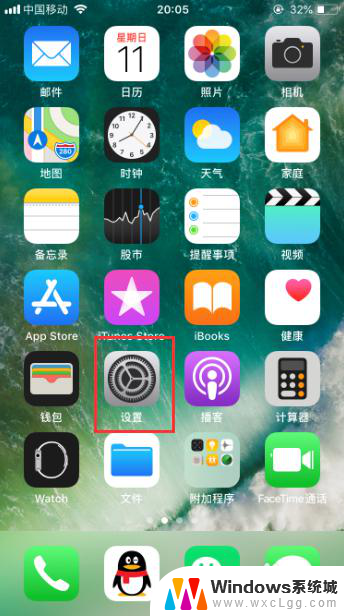
2.进入苹果手机的设置功能之后,找到其中的“通用”,如图所示。
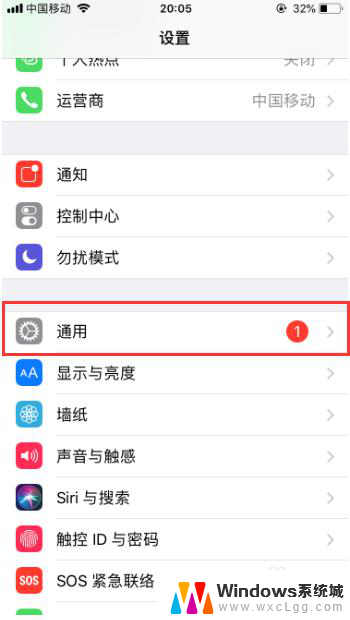
3.进入苹果手机的通用功能设置之后,找到其中的“iPhone存储空间”。并点击进入,如图所示。

4.进入iPhone存储空间管理之后,就可以看到苹果手机的iOS系统安装包。点击进入即可,如图所示。
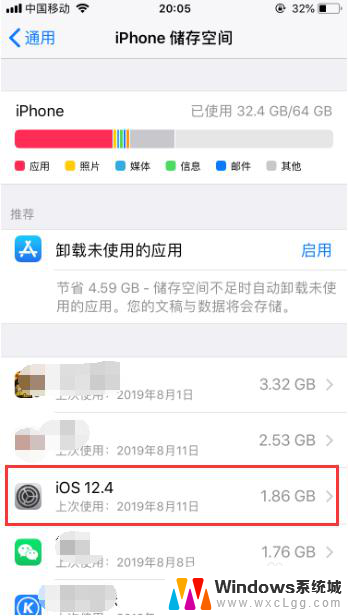
5.进入之后,就可以看到“删除更新”的按钮,点击删除更新即可,如图所示。

6.然后就会弹出二次确认的提示框,确认无误之后,继续点击“删除更新”即可,如图所示。
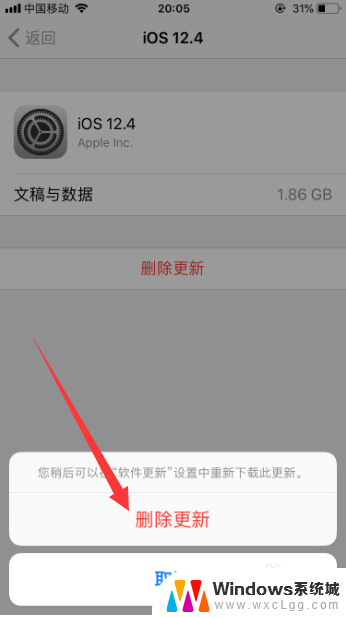
7.如果你想升级iPhone的系统,就不可以删除该安装包,否则是无法更新系统的。
8.以上就是iphone(苹果手机)如何删除ios安装包的方法介绍,希望可以帮到大家。
以上就是如何删除苹果系统安装包的全部内容,如果遇到这种情况,你可以根据以上操作解决问题,非常简单快速。
苹果怎么删除系统安装包 苹果手机如何删除iOS系统安装包相关教程
-
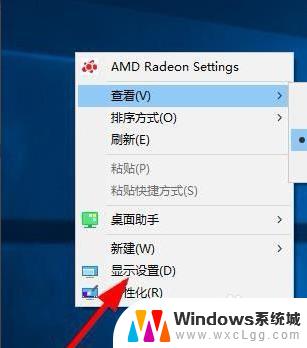 电脑软件安装包怎么删除 电脑安装包删除步骤
电脑软件安装包怎么删除 电脑安装包删除步骤2023-11-06
-
 苹果电脑系统可以换成win系统吗 苹果电脑如何安装Windows系统
苹果电脑系统可以换成win系统吗 苹果电脑如何安装Windows系统2023-09-23
-
 苹果怎么安装win7 win7系统在苹果电脑上的安装教程图文详解
苹果怎么安装win7 win7系统在苹果电脑上的安装教程图文详解2023-10-27
-
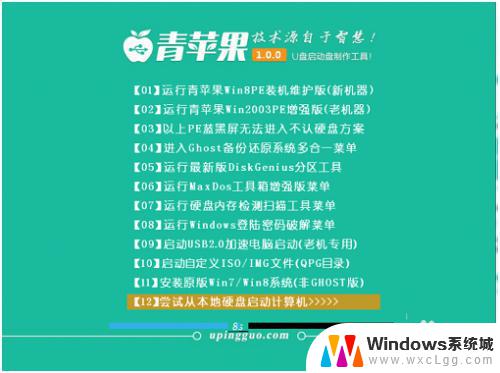 苹果笔记本一键装win10 苹果笔记本U盘安装win10系统教程分享
苹果笔记本一键装win10 苹果笔记本U盘安装win10系统教程分享2023-09-12
-
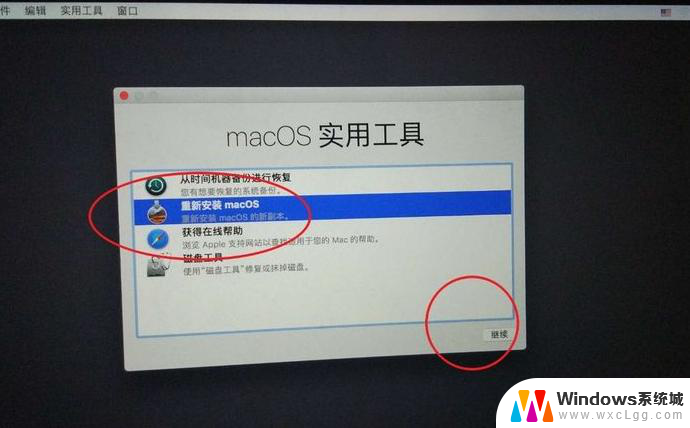 mac笔记本电脑怎么安装win7系统 苹果系统装win7详细步骤
mac笔记本电脑怎么安装win7系统 苹果系统装win7详细步骤2024-04-02
-
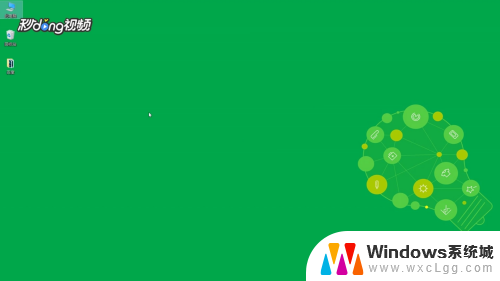 win10系统语言包安装错误 Win10语言包无法安装的解决方法
win10系统语言包安装错误 Win10语言包无法安装的解决方法2024-04-16
- 手机应用包安装程序怎么清理 手机多余安装包如何清理
- 苹果window咋重装系统 苹果笔记本重新装系统步骤
- 苹果手机为啥安装不了软件 苹果手机无法打开安装的软件怎么办
- 苹果笔记本u盘装win10系统 苹果笔记本一键安装win10系统详细教程
- win10处理器不可用 处理器和已安装的内存不可用的解决办法
- windows10office怎么免费用 Win10如何免费安装office软件
- win10占多少硬盘空间 Win10系统安装占用多大的存储空间
- 驱动显卡怎么安装 电脑显卡驱动安装教程
- 怎样不让杀毒软件阻止软件运行 Win10自带杀毒软件拦截软件安装怎么处理
- 网卡重新安装驱动 如何在win10系统中卸载并重新安装网卡驱动程序
系统安装教程推荐
- 1 win11怎么安装ie0 IE浏览器安装方法
- 2 每一台打印机都要安装驱动吗 打印机驱动安装步骤
- 3 笔记本下载怎么下载到d盘 怎样让电脑软件默认安装到D盘
- 4 台式电脑wifi适配器驱动安装失败 WLAN适配器驱动程序问题解决方法
- 5 装了office为啥桌面没有图标 office安装完成后桌面没有office图标怎么办
- 6 win11全新安装提示不符合最低要求 win11安装最低要求
- 7 win11加了硬盘怎么设置 Windows 11系统如何在新硬盘上进行安装和配置
- 8 win11上运行安卓app Win11安卓应用程序下载安装教程
- 9 如何在win11中添加edge浏览器 edge浏览器怎么下载安装插件
- 10 win11戴尔恢复出厂原装系统 dell笔记本恢复出厂系统步骤